新iPhone到手,如何一键转移旧手机数据?超详细教程来了!
牛学长
2025-02-11
过个新年终于攒够了,迫不及待入手了一台iPhone16!但面对新旧手机之间的数据迁移,很多人可能会感到头疼:照片、通讯录、聊天记录、App数据……这么多内容,怎么才能安全又高效地转移过来呢?别担心,今天我们就来手把手教你如何将旧手机的数据完美迁移到新iPhone上,让你无缝衔接,快速上手新机!
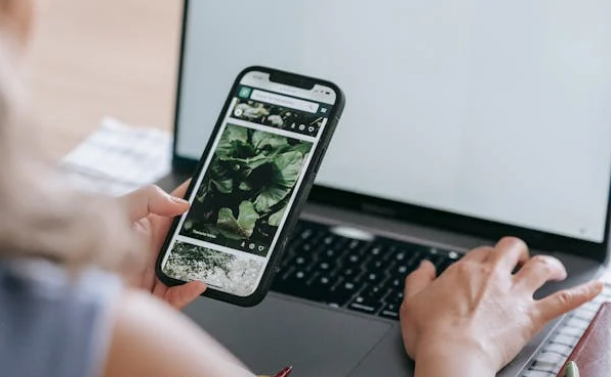
方法一:使用“快速开始”功能
这是苹果官方提供的最简单、最快捷的数据迁移方式,适合从旧iPhone迁移到新iPhone的用户。
操作步骤:
1、准备工作
- 确保两台iPhone都已升级到最新版本的iOS系统。
- 将两台设备放在一起,并连接电源(避免电量不足中断迁移)。
- 打开Wi-Fi和蓝牙功能。
2、启动“快速开始”
- 打开新iPhone,将其放在旧iPhone旁边。
- 旧iPhone会弹出“设置新iPhone”的提示,点击“继续”。
- 新iPhone上会出现一个动态图案,用旧iPhone扫描这个图案。

3、设置新iPhone
- 在新iPhone上输入旧iPhone的锁屏密码。
- 按照提示设置Face ID或Touch ID。
4、开始数据迁移
- 选择“从iPhone传输数据”,然后等待迁移完成。
- 迁移时间取决于数据量的大小,可能需要几分钟到几小时。
5、完成设置
- 迁移完成后,新iPhone会自动重启并登录Apple ID。
- 检查照片、通讯录、App等数据是否完整。
小贴士:
- 如果旧iPhone没有弹出“设置新iPhone”的提示,可以手动重启两台设备后重试。
- 迁移过程中,确保两台设备不要离得太远,且不要切换App或接听电话。
方法二:使用牛学长苹果数据管理工具传输
除了以上的两个方法外,大家还可以使用第三方软件如牛学长苹果数据管理工具进行数据传输。牛学长苹果数据管理工具支持传输的数据类型包括图片、音乐、视频、联络人、短信等,一起来看看牛学长苹果数据传输的传输方法吧。
步骤1:在电脑上下载并安装好牛学长苹果数据管理工具,然后连接iPhone。从左侧菜单中选择第三个“备份和恢复”。
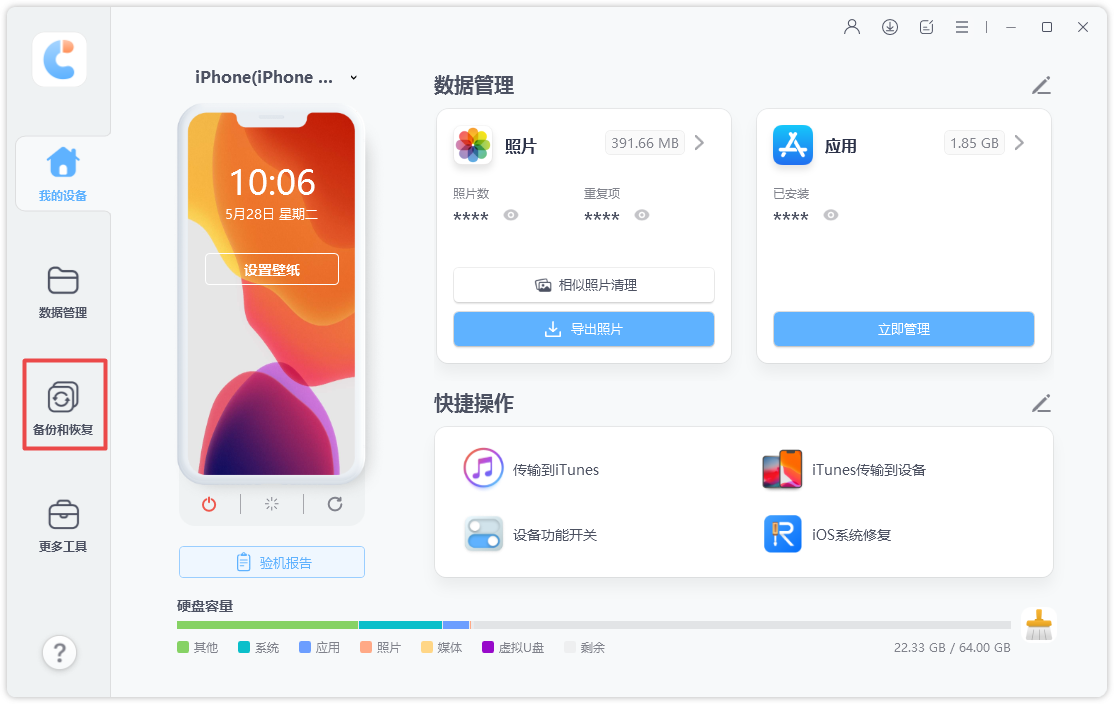
步骤2:选择需要的数据,然后单击“备份”。

步骤3:等待一段时间。完成后,可以选择查看预览备份数据。
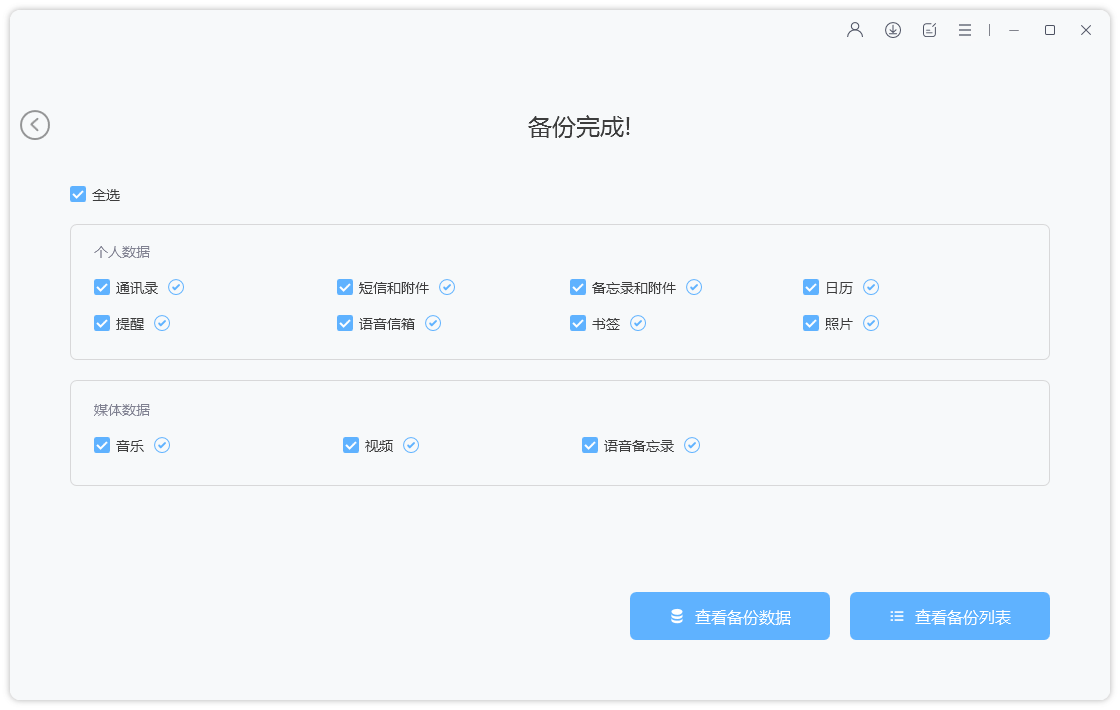
步骤4:备份完成后,可以点击“查看备份数据”或是“查看备份列表”。
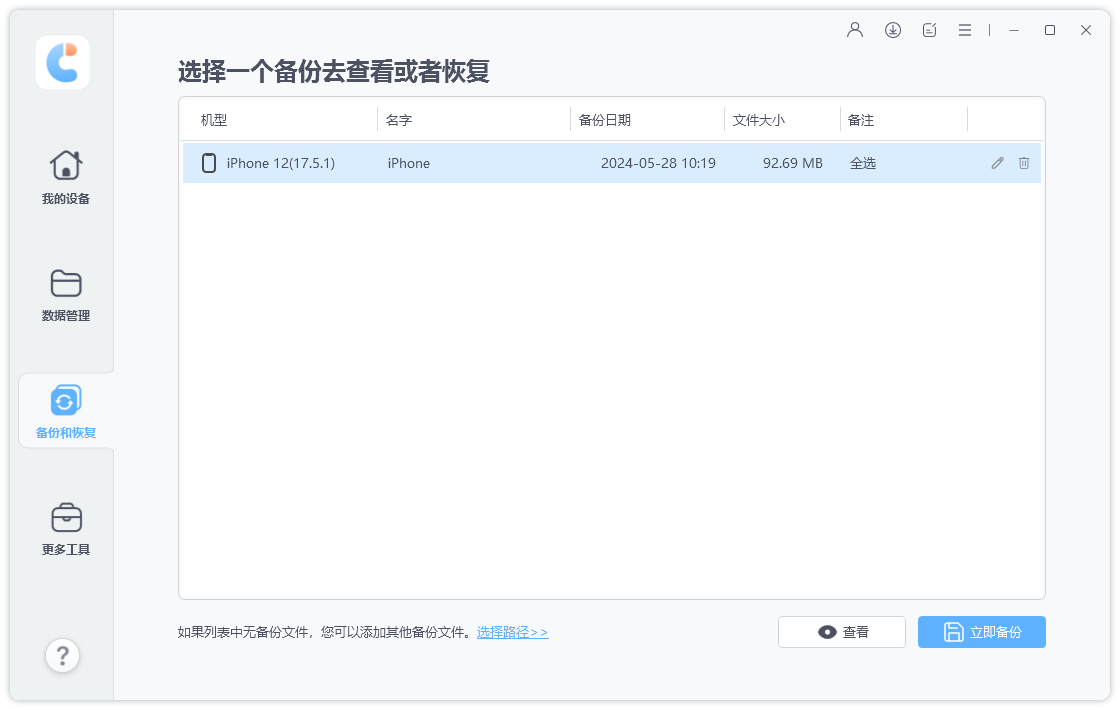
步骤5:打开备份你可以看到已备份在工具的所有数据,将按照数据类别显示,选择需要的数据,想要恢复到电脑就点击“导出到电脑”即可,把数据备份至电脑。想要恢复到另外一台手机,就重新联系新的手机,然后点击“恢复到设备”便可以把微信数据恢复到新iPhone中。

数据迁移是新iPhone使用过程中的重要一步,掌握正确的方法可以让你事半功倍。无论是通过“快速开始”还是使用专业数据传输工具,都能轻松将旧手机的数据转移到新iPhone上。







